Mit CATAMA wandeln Sie Ihr mobiles Endgerät (z.B. Mobiletelefon oder Tablet) in einen QR-Code Scanner. Mit diesem können Sie Inventuren oder Bestandsanpassungen sehr schnell, direkt im Lager beim Artikel vornehmen. Eine Liste der unterstützten mobilen Betriebssysteme und Browser finden Sie hier: Liste der Betriebssysteme
QR-Code generieren
Zur Generierung des QR Codes können Sie einen beliebigen Generator nutzen (z.B. QR Code Generator). Geben Sie als QR-Code Typ – falls abgefragt – „Text“ an und führen Sie als Wert Ihre in CATAMA hinterlegte Artikel-Nummer (Feld: Interne ID) an. Den so generierten Code können Sie ausdrucken und am Artikel befestigen.
Aktivieren des QR-Code Scanners
Sie können den QR-Code Scanner für jeden beliebigen Nutzer aktivieren. Dieser kann sich nachfolgend unter Nutzung eines Mobiltelefons ins System einloggen und startet so den in CATAMA integrierten QR-Code Scanner.
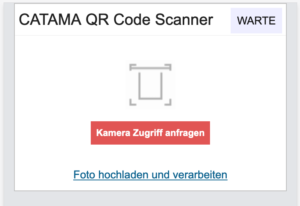 Wechseln Sie in den Bereich “Mitarbeiter & Verwaltung” und rufen Sie sich einen Benutzer auf
Wechseln Sie in den Bereich “Mitarbeiter & Verwaltung” und rufen Sie sich einen Benutzer auf- Im Tab “Gruppen & Teams” finden Sie die Option „Mobiler QR Scan Modus?”
- Wenn Sie diese Option aktivieren, ist der Login mit diesem Benutzer auf mobilen Geräten (Tablet oder Smartphone) ins CATAMA möglich und aktiviert automatisch den QR Scanner
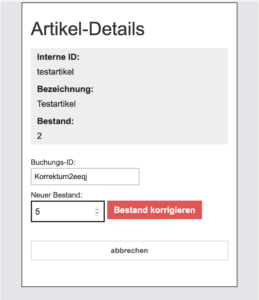
Nutzen des QR-Code Scanners
- Für Nutzer von Apple Geräten wie iPad oder iPhone gilt: Nutzen Sie bitte den Safari Browser
- Nach dem Login geben Sie bitte per Klick auf „Kamera Zugriff anfragen“ die Kamera (Rückseite) frei und scannen den gewünschten QR Code
- Das CATAMA lädt Ihnen die Artikel-Info und Sie können den Bestand anpassen
- Sie können den gewünschten Zielbestand im Feld „Neuer Bestand“ und eine Buchungs-ID, unter welcher die Buchung im Bereich „Wareneingang“ aufgeführt wird angeben.
Wichtig: Das System berechnet die für den gewünschten Zielbestand benötigte Buchungsmenge automatisch. Geben Sie im Feld „Neuer Bestand“ bitte den gewünschten Zielbestand an.
Bei Fragen zum QR Code Scanner im CATAMA steht Ihnen unser Support jederzeit zur Verfügung.